Nous entendons parler de nombreux utilisateurs de Microsoft Office qui veulent savoir ce qu’est Microsoft AU Daemon, et si oui ou non cet outil affectera leur système informatique Windows 10 ou Mac. Ce n’est pas quelque chose qui se fait habituellement connaître des utilisateurs réguliers ; par conséquent, nous pouvons comprendre pourquoi certaines personnes ont été assez préoccupées par cela. Nous pouvons dire avec certitude que l’outil Microsoft AU Daemon n’est pas une menace, et en fait, c’est un fichier système très important.
Qu’est-ce que Microsoft AU Daemon
Microsoft AU Daemon est le programme Microsoft AutoUpdate qui maintient votre installation d’Office à jour. Il est sûr & fonctionne en arrière-plan et surveille les serveurs Microsoft pour voir s’il y a eu une nouvelle mise à jour de vos apps Office. Nous allons en parler en détail et aborder les sujets suivants :
- Qu’est-ce que le Microsoft AU Daemon
- Il est possible de désactiver le AU Daemon
- Comment désactiver le AU Daemon
- Vous ouvrez l’application Microsoft AU Daemon pour la première fois
- Il y a eu un problème avec le Microsoft AU Daemon.
Microsoft AU Daemon est associé aux nombreux programmes Office que le géant des logiciels fournit pour son système d’exploitation Windows 10. Les programmes en question sont Word, PowerPoint, Excel, One Note, Outlook, Access, Publisher et SharePoint.
Maintenant, chacun de ces programmes est livré avec le Microsoft AU Daemon installé, et chaque fois que l’utilisateur les lance, l’outil s’exécute en arrière-plan. Le Daemon AU consiste à vérifier les mises à jour de tous les programmes Office pour s’assurer que l’utilisateur dispose de la dernière version de ces outils logiciels.
Voici le truc, dès que le système détecte qu’une mise à jour est disponible, le Daemon AutoUpdates déclenche le processus de téléchargement et d’installation automatique de la mise à jour pour les outils Office respectifs. Il n’est pas nécessaire d’installer ce programme car il est préinstallé. En outre, d’après ce que nous pouvons dire, il n’y a aucun moyen de le désinstaller pour le moment.
Comment désactiver Microsoft AU Daemon
Peut-on désactiver Microsoft AU Daemon ? Oui, la réponse est un oui retentissant. La chose est de savoir si vous voulez même le désactiver en premier lieu. Il est important dans le sens où il s’assure que vos programmes Microsoft Office sont maintenus à jour avec les dernières fonctionnalités et les derniers correctifs de sécurité, donc nous ne recommanderions pas de le désactiver.
Cependant, si c’est quelque chose que vous voulez vraiment faire, eh bien, nous pouvons vous aider à le faire, sans problème.
Sur Windows 10

D’abord, vous devrez allumer le programme Office de votre choix, par exemple, Microsoft Word car il est très populaire. Vous voudrez créer un document noir, et à partir de là, cliquez sur Fichier. En bas du menu déroulant, sélectionnez Compte, et vous devriez maintenant voir une nouvelle fenêtre.
Depuis cette fenêtre, ensuite, cliquez sur Options de mise à jour, puis sélectionnez Désactiver les mises à jour. Enfin, confirmez en cliquant sur Oui, puis redémarrez Windows 10 pour vous assurer qu’il a été initialisé.
Sur macOS
- Ouvrir les préférences système.
- Sélectionnez Comptes
- Sélectionnez les entrées de connexion
- Sélectionnez Microsoft AU Daemon
- Cliquez sur l’icône ‘-‘ pour la supprimer.
Vous ouvrez l’application Microsoft AU Daemon pour la première fois, Êtes-vous sûr de vouloir ouvrir cette application ?
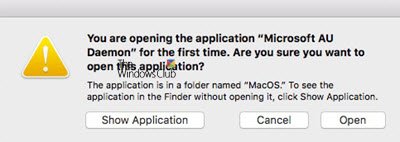
Lorsque vous ouvrez une application Office, vous pouvez voir ce message – Vous ouvrez l’application Microsoft AU Daemon pour la première fois, Êtes-vous sûr de vouloir ouvrir cette application ?
Vous devez savoir que ce message provient d’Apple lorsque vous mettez à jour Mac OS vers une nouvelle version complète. Lorsque vous ouvrez une app Office pour la première fois, Apple affiche ce message.
Il y avait un problème avec Microsoft AU Daemon et votre travail récent pourrait être perdu
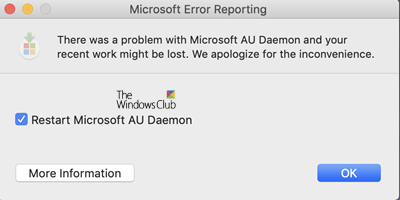
Si vous voyez ce message – Il y avait un problème avec Microsoft AU Daemon et votre travail récent pourrait être perdu, alors vous devrez peut-être redémarrer le processus ou l’app Office. Il n’y a pas grand-chose d’autre que vous puissiez faire.
J’espère que ces quelques informations vous aideront.
Vous voulez en savoir plus sur ces processus, fichiers ou types de fichiers ?
mDNSResponder.exe | Fichiers Windows.edb |csrss.exe | Fichiers Thumbs.db | Fichiers NFO et DIZ | Index.dat | Swapfile.sys, Hiberfil.sys & Pagefile.sys | Nvxdsync.exe | Svchost.exe | RuntimeBroker.exe | TrustedInstaller.exe | Fichiers DLL ou OCX. | StorDiag.exe | MOM.exe | Host Process for Windows Tasks | ApplicationFrameHost.exe | ShellExperienceHost.exe | winlogon.exe | atieclxx.exe | Conhost.exe | Host Process for Windows Tasks | Taskhostw.exe | Sppsvc.exe.